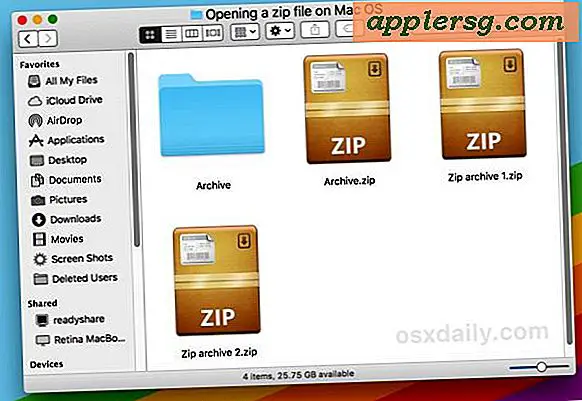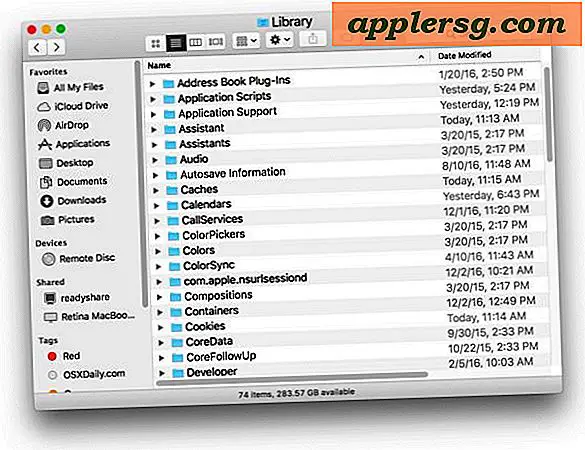Stel Podcasts in op Auto Oude afleveringen verwijderen nadat u hebt geluisterd om ruimte te besparen in iOS
 Luisteren naar de talloze prachtige podcasts die er zijn, is een goede zaak, maar al die podcasts nemen veel ruimte in beslag op een iPhone of iPod touch is niet zo geweldig. Elke aflevering van een audiopodcast kan gemakkelijk worden uitgevoerd tussen 30 MB en 90 MB, afhankelijk van de lengte van de show, dus het is niet ongebruikelijk dat een omvangrijke podcastbibliotheek langzaam wordt geaccumuleerd tot GB's opslagruimte, vooral als u het niet handmatig doorneemt en handmatig het weggooien van degenen die je niet meer nodig hebt als onderdeel van een routine om opslagcapaciteit op je iOS-apparaten vrij te maken.
Luisteren naar de talloze prachtige podcasts die er zijn, is een goede zaak, maar al die podcasts nemen veel ruimte in beslag op een iPhone of iPod touch is niet zo geweldig. Elke aflevering van een audiopodcast kan gemakkelijk worden uitgevoerd tussen 30 MB en 90 MB, afhankelijk van de lengte van de show, dus het is niet ongebruikelijk dat een omvangrijke podcastbibliotheek langzaam wordt geaccumuleerd tot GB's opslagruimte, vooral als u het niet handmatig doorneemt en handmatig het weggooien van degenen die je niet meer nodig hebt als onderdeel van een routine om opslagcapaciteit op je iOS-apparaten vrij te maken.
Een eenvoudigere oplossing voor dit probleem met podcasts is om de Podcasts-app in te stellen om automatisch afleveringen te verwijderen nadat ze zijn afgespeeld. Omdat we meestal maar één keer naar een podcast luisteren, is het niet nodig om oude afleveringen voor altijd op je apparaat op te slaan, vooral als het toch zo eenvoudig is om ze opnieuw te downloaden.
Pas Podcasts aan om automatisch afleveringen te verwijderen nadat ze zijn afgespeeld
Dit is afhankelijk van de installatie van de Podcasts-app in iOS. Als u een oudere versie van iOS gebruikt die de nieuwere podcasts-app niet ondersteunt, zult u deze opties niet vinden.
- Start Instellingen en tik op "Podcasts"
- Tik onder "Abonnement standaardwaarden" op "Afleveringen om te bewaren"
- Wissel van "Alle afleveringen naar" Alle niet-afgespeelde afleveringen "
- Sluit de instellingen

Voor iedereen met een flinke podcast-abonnementsbasis, zal dit tonnen ruimte vrijmaken, omdat alle afleveringen waar je al naar hebt geluisterd automatisch worden verwijderd.
Als je wilt weten hoeveel opslagruimte is ingenomen en dus is opgeslagen, neem dan een kijkje in het gedeelte over het gebruik van Podcasts, zowel vóór als nadat je de aanpassing hebt gedaan voor afgespeelde afleveringen.
Uitzoeken hoeveel ruimte afzonderlijke podcasts in beslag nemen
Met dezelfde truc om de opslagruimte in iOS te starten, kun je een drill-down maken en specifieke podcasts bekijken:
- Start Instellingen en ga naar "Algemeen", gevolgd door "Gebruik"
- Zoek "Podcasts" om het capaciteitsgebruik te vinden van elke afzonderlijke podcast waarop u bent geabonneerd

Ik kon 900 MB ruimte op een iPhone vrijmaken door de instelling zoals hierboven vermeld te veranderen, en dat was door vanaf ongeveer 12 oudere StarTalk-afleveringen naar een enkele afgespeelde aflevering te minderen. Het is duidelijk dat als je een hoop podcast-abonnementen hebt, je nog grotere ruimtebesparingen zult zien, waardoor deze instellingen nog belangrijker worden.